Для взаимодействия с системой, удаленной или локальной, нам нужен интерфейс. Существует два разных типа интерфейсов для взаимодействия с системой: интерфейс командной строки (CLI) и графический интерфейс пользователя (GUI). Для новичков графический пользовательский интерфейс намного проще в использовании. Графический пользовательский интерфейс поставляется с различными типами окружения рабочего стола, такими как GNOME, KDE Plasma, MATE, Budgie, Xfce, Cinnamon и т. Д.
Окружение рабочего стола - это набор компонентов, таких как значки, файлы, папки и т. Д. Различные среды рабочего стола предоставляют разные типы компонентов, такие как значки, файлы, папки и т. Д. Эти среды определяют, как выглядит ваша операционная система и как вы можете взаимодействовать с ней. Без среды рабочего стола ваша операционная система будет просто терминалом, и вы можете взаимодействовать с ней, используя только команды.
MATE Desktop Environment - бесплатное программное обеспечение с открытым исходным кодом, специально созданное для Linux и UNIX-подобных операционных систем. Проект MATE был разветвлен и продолжен с GNOME2. В этой статье мы настроим среду рабочего стола MATE на нашем экземпляре EC2.
Подключиться к экземпляру через SSH
Когда вы запускаете экземпляр EC2 в облаке, он обычно поставляется только с интерфейсом командной строки. Поэтому вам нужно подключиться к экземпляру через SSH, чтобы настроить среду рабочего стола. Перед подключением к экземпляру по SSH измените разрешение пары закрытых ключей.
[электронная почта защищена]: ~ $ sudo chmod 400[электронная почта защищена]: ~ $ ssh ubuntu @
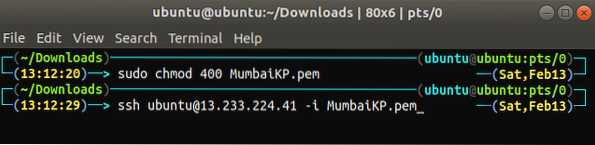
Установка среды рабочего стола MATE
После подключения к экземпляру настало время настроить среду рабочего стола MATE на нашем экземпляре EC2. Обновите пакеты и репозитории на EC2.
[электронная почта защищена]: ~ $ sudo apt-get update[электронная почта защищена]: ~ $ sudo apt-get upgrade -y
После обновления пакетов и репозиториев мы теперь добавим apt-репозитории среды рабочего стола MATE в Ubuntu.
[электронная почта защищена]: ~ $ DEBIAN_FRONTEND = не интерактивный[электронная почта защищена]: ~ $ sudo apt-add-repository ppa: ubuntu-mate-dev / mate
[электронная почта защищена]: ~ $ sudo apt-add-repository ppa: ubuntu-mate-dev / trusty-mate
Снова обновите локальные репозитории Ubuntu после добавления указанных выше репозиториев.
[электронная почта защищена]: ~ $ sudo apt-get update -yУстановите xrdp и MATE Desktop Environment.
[электронная почта защищена]: ~ $ sudo apt-get install --no-install-рекомендует ubuntu-mate-core ubuntu-mate-desktop[электронная почта защищена]: ~ $ sudo apt-get install mate-core mate-desktop-environment mate-notification-daemon
[электронная почта защищена]: ~ $ sudo apt-get install xrdp
Мы установили среду рабочего стола MATE, но средой рабочего стола по умолчанию для большинства экземпляров EC2 является GNOME. Поэтому после установки среды рабочего стола MATE мы должны сделать ее средой рабочего стола по умолчанию для сеансов xrdp.
[электронная почта защищена]: ~ $ echo mate-session> ~ /.xsession[электронная почта защищена]: ~ $ sudo cp / home / ubuntu /.xsession / etc / skel

После настройки среды рабочего стола MATE по умолчанию перезапустите службу xrdp, чтобы применить изменения.
[электронная почта защищена]: ~ $ sudo systemctl restart xrdp
Всякий раз, когда вы подключаетесь к своему экземпляру EC2 через RDP, он по умолчанию будет использовать среду рабочего стола MATE.
Обновите пароль
Чтобы подключиться к экземпляру EC2 через RDP, нам нужно настроить пароль пользователя. По умолчанию экземпляры EC2 разрешают подключение только через SSH, а у пользователя по умолчанию нет пароля. Установите пароль для пользователя EC2 по умолчанию.
[электронная почта защищена]: ~ $ sudo passwd ubuntu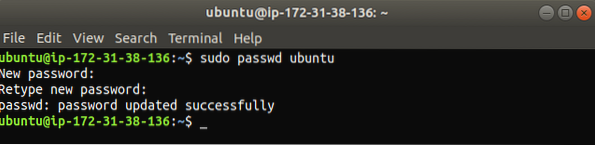
Тестирование среды рабочего стола MATE
Теперь мы настроили среду рабочего стола MATE на нашем экземпляре EC2, и пришло время ее протестировать. Будем подключаться к нашему экземпляру по RDP. Перед подключением к экземпляру убедитесь, что вы не блокируете порт 3389 от брандмауэра или группы безопасности в облаке, потому что по умолчанию RDP создает соединение через порт 3389. На вашем Linux-компьютере откройте remmina, клиент удаленного рабочего стола для UNIX и Linux-подобных операционных систем.
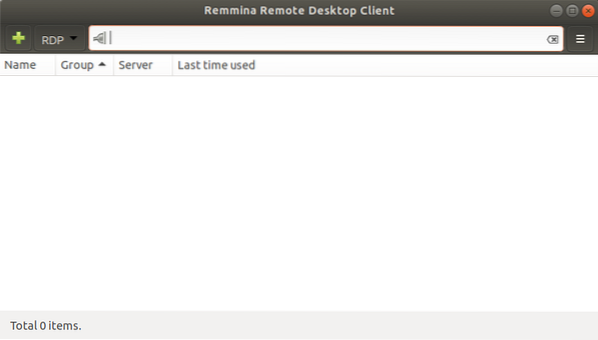
Добавить новое RDP-соединение.
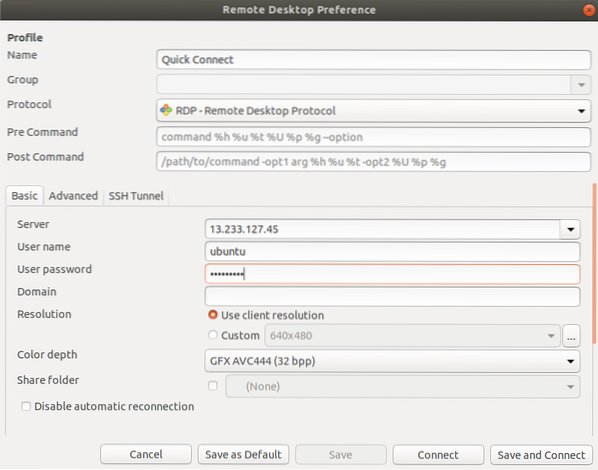
Иногда при создании соединения по RDP вы получаете сообщение об ошибке из-за настроек глубины цвета, как показано на следующем рисунке.
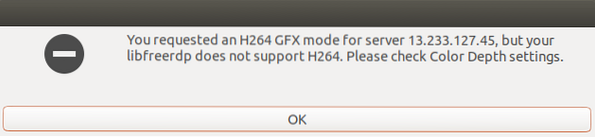
Мы можем устранить указанную выше ошибку, указав правильную глубину цвета для соединения, которая составляет «высокий цвет 16bpp».
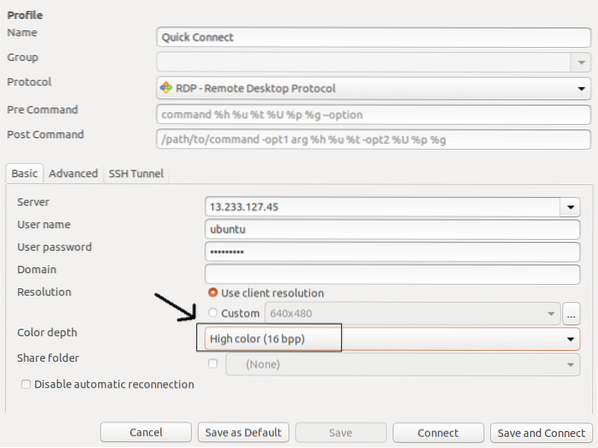
После указания правильной глубины цвета вы получите доступ к своему экземпляру с настройкой MATE Desktop Environment через RDP.
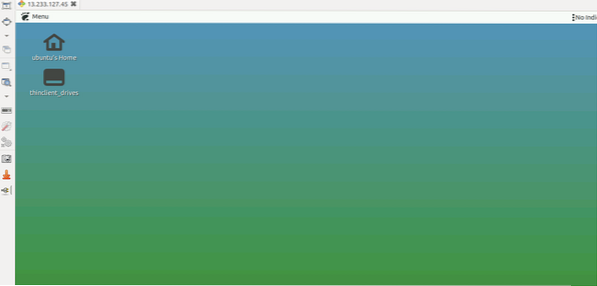
Вы можете проверить среду рабочего стола, проверив DESKTOP_SESSION.
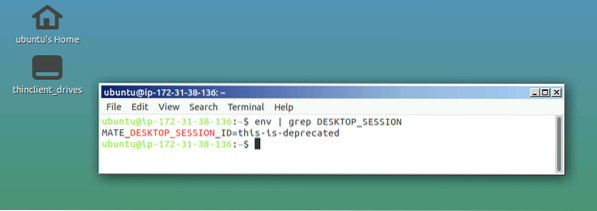
Приложения MATE
Как обсуждалось ранее, среда рабочего стола MATE была разветвлена и продолжена из GNOME2, поэтому, чтобы избежать конфликта с приложениями GNOME, приложения MATE были переименованы. Ниже приведены названия некоторых важных приложений, которые необходимо знать перед использованием среды рабочего стола MATE.
Caja
Caja - файловый менеджер среды рабочего стола MATE. Вы можете просматривать каталоги и файлы, а также запускать приложения с помощью Caja. Caja - это форк Nautilus, отвечающий за значки на рабочем столе MATE. Его можно использовать в локальных и удаленных файловых системах.
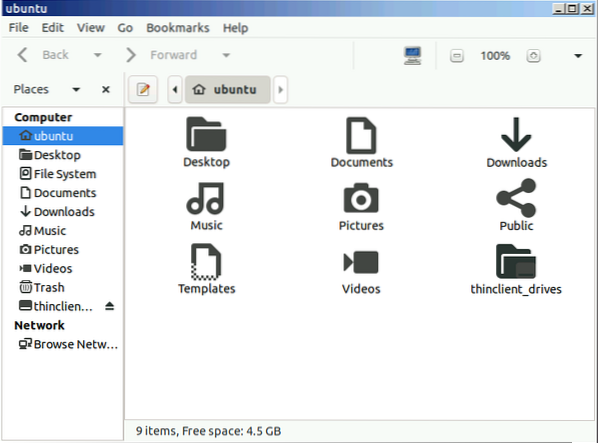
MATE Терминал
MATE Terminal - это простое приложение-терминал для рабочего стола MATE. Это форк терминала GNOME, который может открывать несколько вкладок терминала в одном окне. Его можно использовать для запуска приложений, предназначенных для работы на VT102 и VT220.
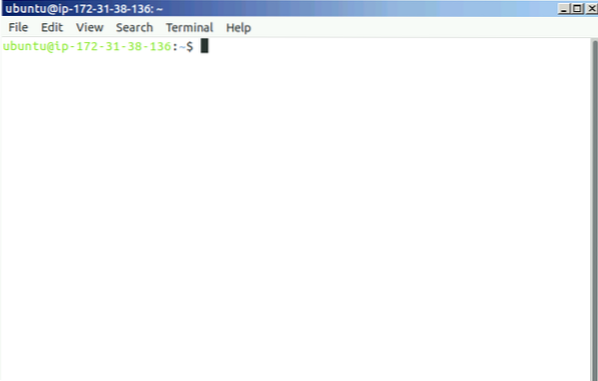
Атрил
Atril - это средство просмотра документов в среде рабочего стола MATE, которое можно использовать для открытия файлов EPS (Encapsulated PostScript), PDF (Portable Document Format), XPS DJVU и PS (PostScript). Также поддерживает текстовый поиск в документе.
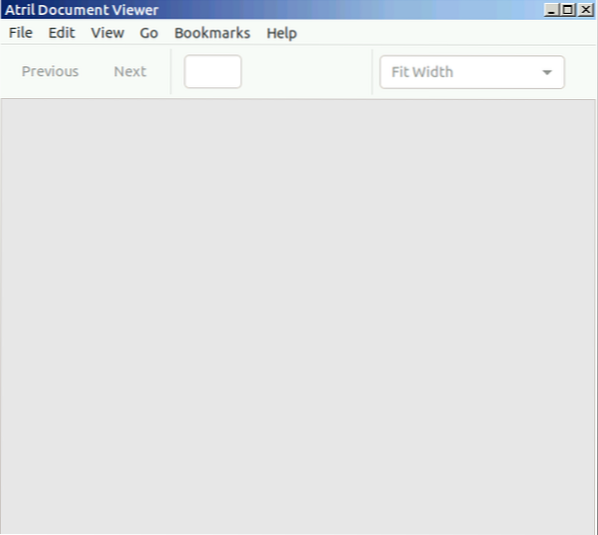
Pluma
Pluma - это простой текстовый редактор для рабочего стола MATE, как и gedit в GNOME. Он поддерживает редактирование нескольких файлов в одном окне. Это форк gedit.
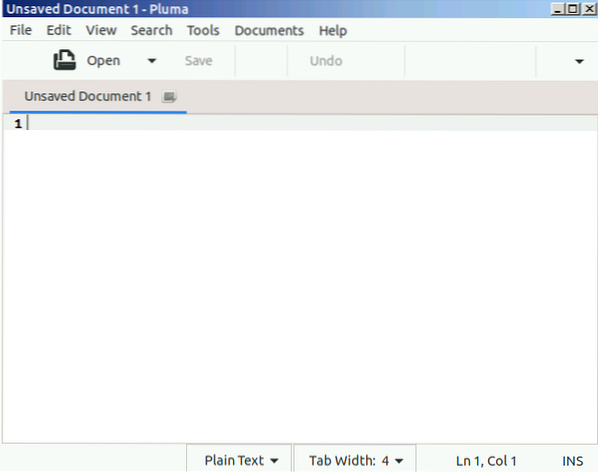
Глаз МАТЕ
Eye of MATE (eom) - это простая программа для просмотра изображений в среде рабочего стола MATE. Он может увеличивать и уменьшать изображение и может работать с большими изображениями. Eye of MATE - это вилка глаза GNOME (eog).
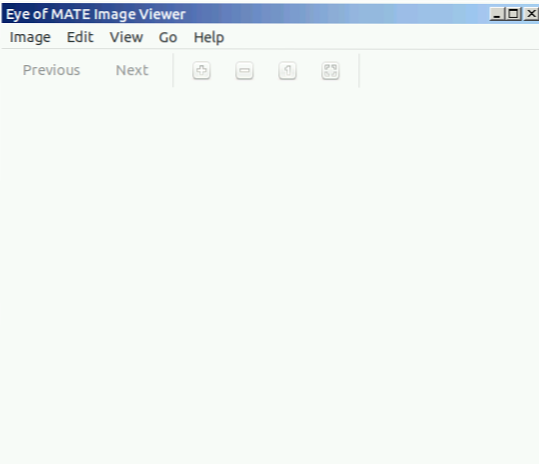
Заключение
Среда рабочего стола операционной системы определяет графический пользовательский интерфейс операционной системы. Наличие легкой и эффективной среды рабочего стола, такой как MATE, снижает нагрузку на ваши облачные ресурсы, такие как оперативная память и процессоры, что делает ее идеальной для работы с вашими облачными операционными системами.
 Phenquestions
Phenquestions


